ホームページ >コンピューターのチュートリアル >ブラウザ >Firefox で拡張機能を管理する方法_Firefox で拡張機能を管理する方法
Firefox で拡張機能を管理する方法_Firefox で拡張機能を管理する方法
- 王林転載
- 2024-05-09 10:50:34741ブラウズ
一般的に使用されるブラウザとして、Firefox には豊富な拡張機能がありますが、これらの拡張機能の管理は混乱する可能性があります。 PHP エディター Banana が、拡張機能の追加、削除、有効化、無効化など、Firefox ブラウザーで拡張機能を管理する方法を紹介します。この記事では、拡張機能を効果的に管理し、ブラウザのエクスペリエンスを向上させるために役立つ各手順を詳しく説明します。
1. まずパソコンで[Firefox]を開きます。
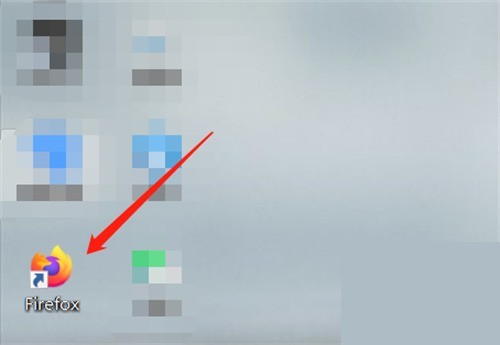
2. 次に、右上隅にある 3 本の水平線をクリックします。
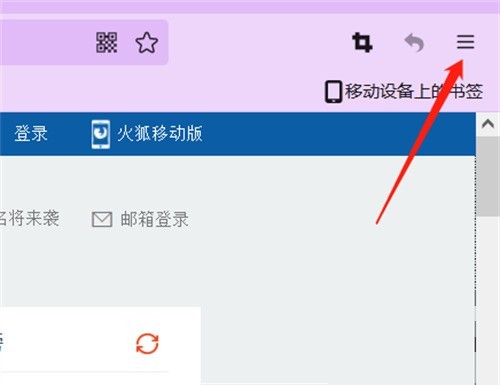
3. 展開された列の[拡張機能とテーマ]をクリックします。
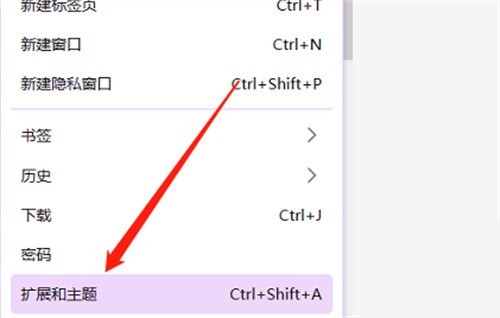
4. [展開]をクリックします。
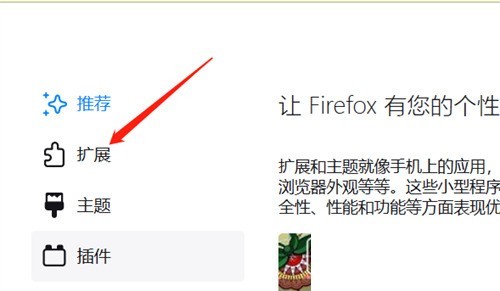
5. 有効にした拡張機能で、右側のボタンをクリックして閉じるか削除します。
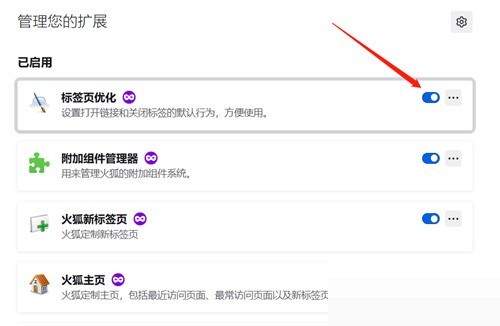
6. 最後に、画面をプルダウンして、推奨拡張機能に新しい拡張機能を追加します。
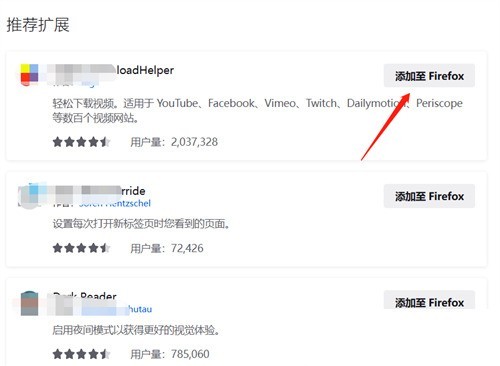
以上がFirefox で拡張機能を管理する方法_Firefox で拡張機能を管理する方法の詳細内容です。詳細については、PHP 中国語 Web サイトの他の関連記事を参照してください。
声明:
この記事はzol.com.cnで複製されています。侵害がある場合は、admin@php.cn までご連絡ください。

